2 maneiras rápidas de DM (mensagem direta) no Instagram no Mac
Na maioria dos dias, você me encontra sentado na frente do meu laptop digitando e tentando concluir meu trabalho. Meu iPhone estará bem ao meu lado; às vezes recebo uma notificação de uma DM do Instagram (Mensagem Direta), mas não gosto do incômodo de pegar meu telefone. Se apenas o Mac permitir que você mande DM no Instagram!
Embora exista um aplicativo do Instagram para usuários do Windows, ainda não há um para Mac. Mas não tenha medo, podemos usar aplicativos de terceiros. Neste artigo, mostrarei dois métodos para Instagram DM no seu Mac.
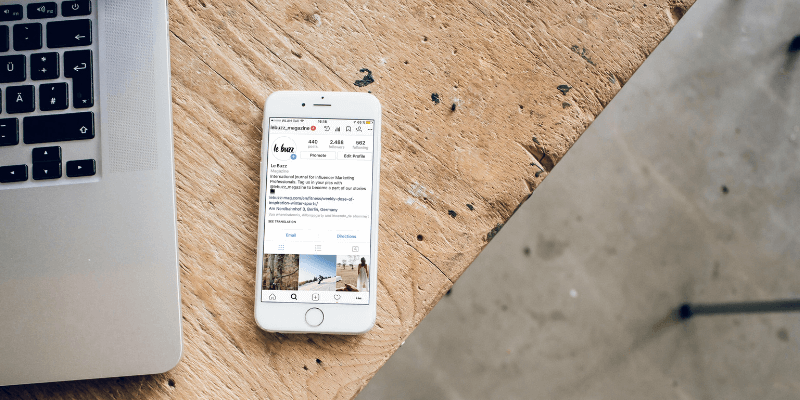
Veja também: Como postar no Instagram no PC
Método 1: IG:dm
IG:dm é um aplicativo desenvolvido principalmente para usar o Instagram DM no seu Mac. Limita-se principalmente à função DM. Outros recursos incluem a visualização de usuários que não estão seguindo você de volta.
Nota: Isso é para aqueles que desejam usar apenas a função Instagram DM do seu Mac. Se você quiser fazer upload de fotos ou ver as postagens de outros usuários, pule isso e prossiga para o Método 2.
Etapa 1: baixar IG:dm
Para baixar o IG:dm, basta acessar seu site oficial e baixe a versão para Mac.
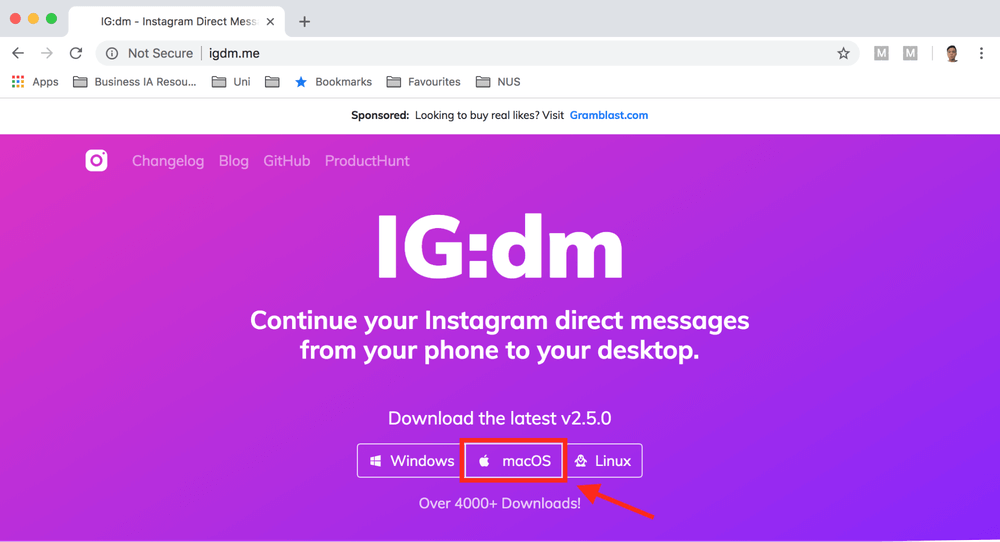
Etapa 2: iniciar e verificar o IG:dm
Depois de iniciar o IG:dm e fazer login, você será solicitado a fornecer um código que pode ser recuperado do seu e-mail. Basta fazer login no e-mail conectado à sua conta do Instagram e inserir o código.
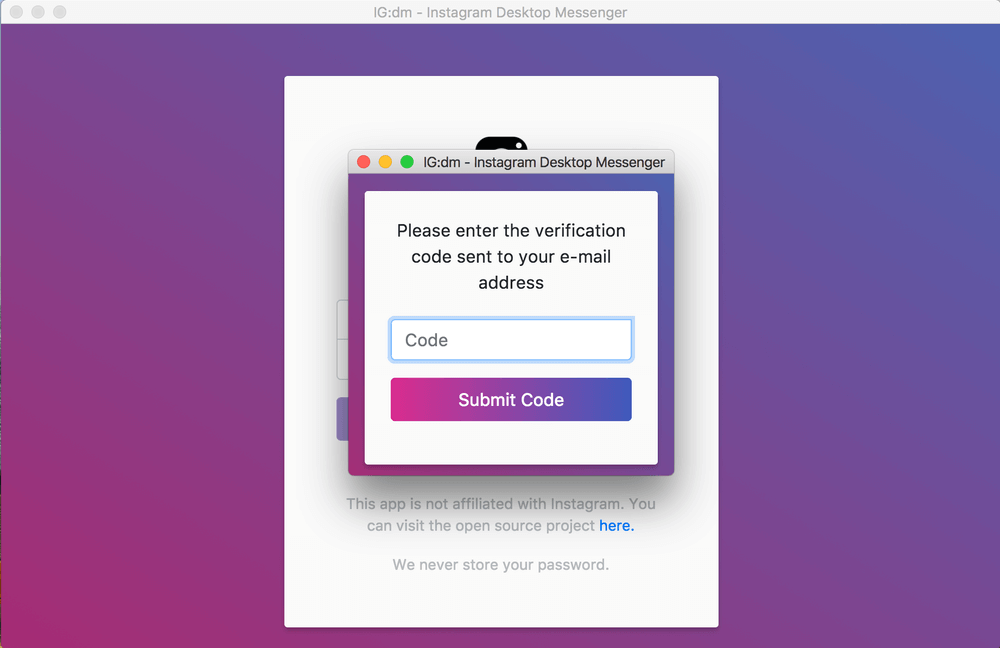
Você será direcionado para a interface IG:dm. Basta digitar o identificador do Instagram de quem você deseja enviar DM e conversar! Você pode até enviar uma foto do seu Mac ou enviar emojis.
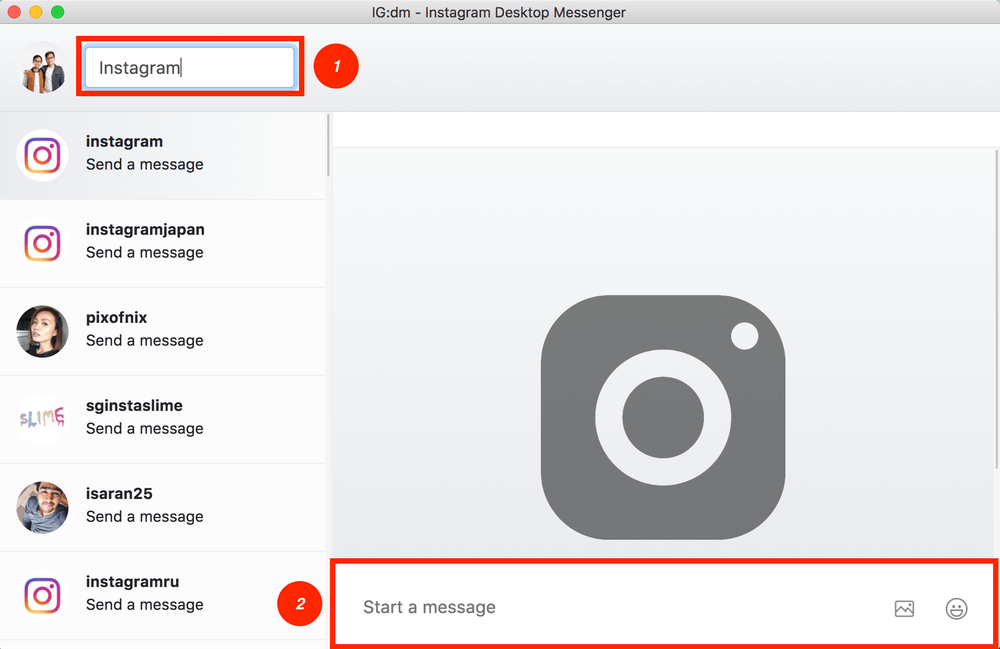
Observe que você não poderá visualizar as postagens do Instagram de outros usuários ou postar suas próprias fotos. Este aplicativo é apenas para fins de DM.
Método 2: Flume
Calha funciona no seu Mac como o Instagram no seu telefone. Você pode usar a página Explorar, pesquisar usuários e muito mais. Está disponível em mais de 25 idiomas. No entanto, apenas a versão Pro permite carregar uma foto diretamente do seu Mac ou adicionar várias contas. Se você quiser usar apenas a função DM, basta usar a versão gratuita.
Etapa 1: inicie o Calha app.
Não é muito difícil navegar pelo Flume, mas deixe-me percorrê-lo de qualquer maneira. Depois de abrir o aplicativo, você pode mover o cursor por cima para redimensionar a janela ou alterar a visualização de suas postagens de uma única coluna para uma grade 3×3.
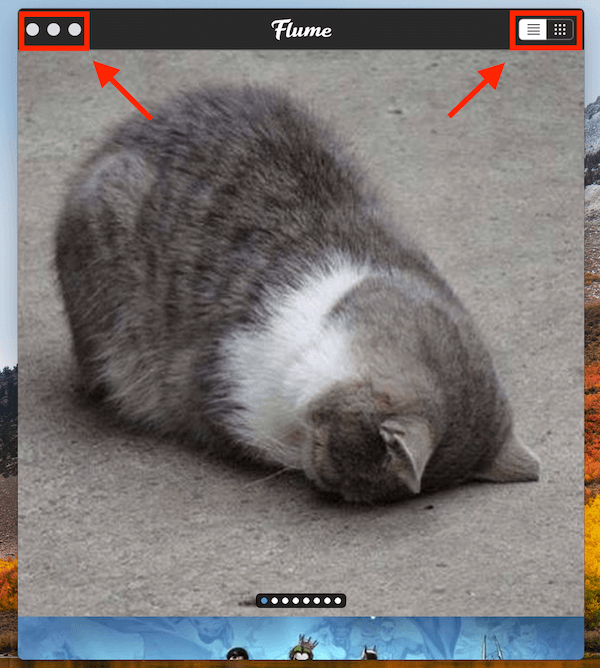
Ao mover o cursor para a parte inferior, você pode acessar funções como fazer upload de uma foto, ir para a página Explorar e visualizar suas postagens com estrela (somente a versão Pro permite fazer upload de fotos e adicionar várias contas).
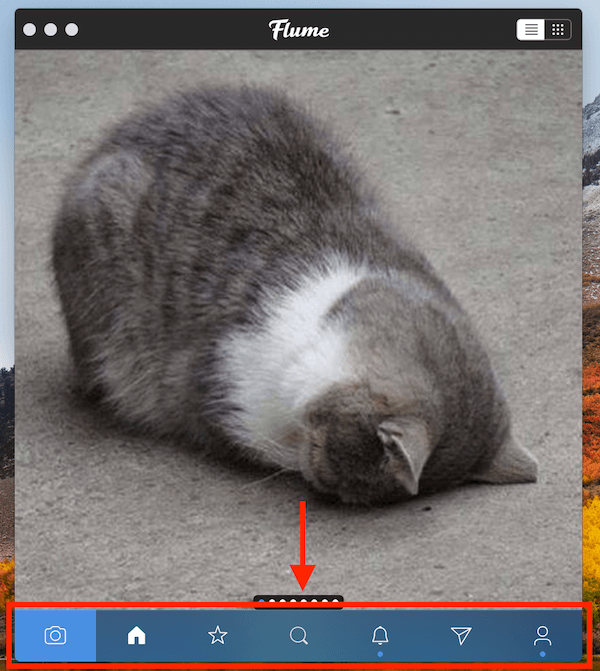
Passo 2: Clique em Função DM.
Para usar a função DM, clique no ícone na parte inferior que se parece com um avião de papel.
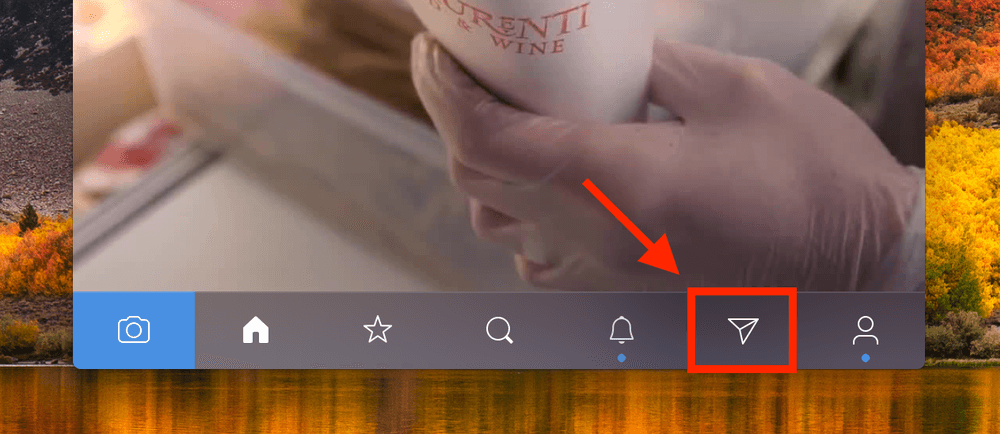
Etapa 3: insira o identificador do Instagram do usuário.
Você verá uma barra de pesquisa na parte superior. Tudo o que você precisa fazer é procurar o usuário que deseja enviar por DM e digitar o identificador do Instagram. Por exemplo, se eu quiser mandar uma mensagem para o Instagram para sugerir uma ideia para uma nova função, eu digitaria ‘Instagram’ na barra de pesquisa.
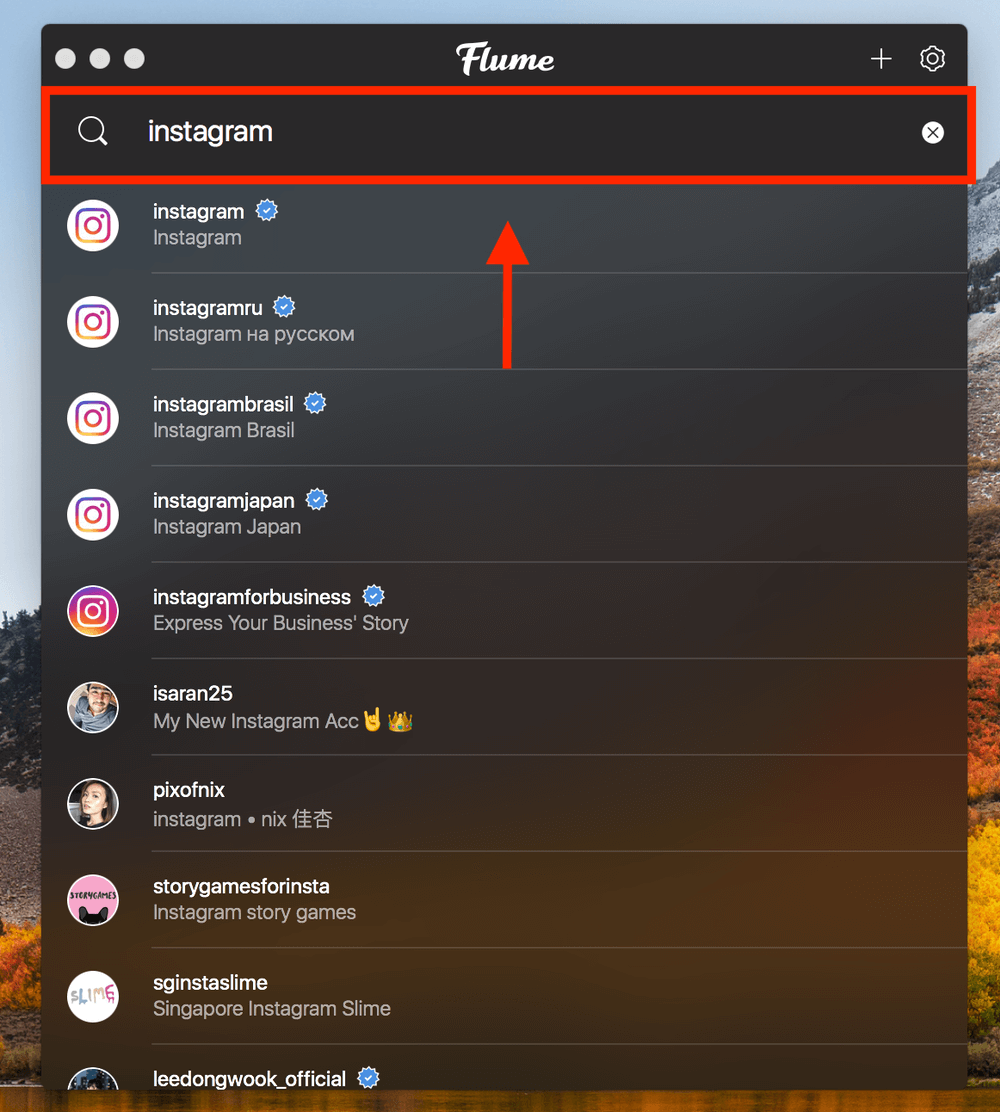
Tudo o que resta é digitar sua mensagem e clicar Entrar. Você pode até enviar emojis e fazer upload de fotos (localizadas à esquerda da caixa de bate-papo) como no seu iPhone.
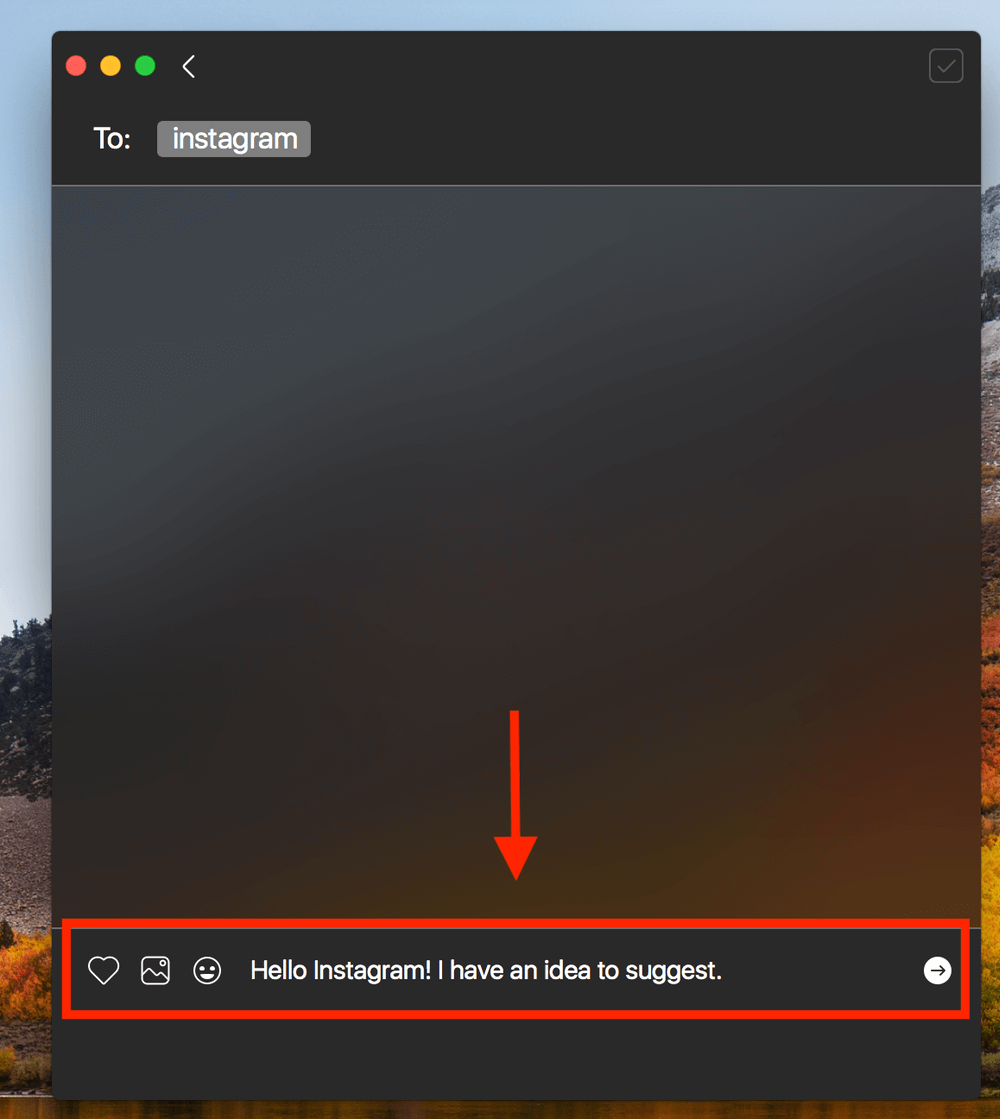
Espero que você tenha achado esta dica de DM do Instagram útil! Sinta-se à vontade para postar qualquer dúvida ou deixar seus comentários abaixo.
Leia também
- Como corrigir erros do cartão de memória SD: o guia definitivo
- Como baixar todas as fotos do Facebook
- Como gravar a tela no seu iPhone ou iPad
- Como limpar o armazenamento de “Dados do sistema” no Mac
- Como remover fotos duplicadas no iPhone com fotos Gemini
- Como esvaziar a lixeira ou recuperar itens excluídos no iPad
Artigos Mais Recentes